异常处理:SQL Server 2012 sa用户登录错误18456登录失败的解决方法
最近想研究下SQL SERVER2012 Enterprise版本的数据库,听说功能很强大。我是在win7上安装的,安装的过程很顺利,我在用“Windows 身份验证”时,一切OK,但是在用SA用户登录数据库的时候出现如下的错误:

之前装过SQL7.0, SQL2000, SQL2005版的、2008版的,好像没有这复杂啊,百度了下找到了一个解决方案,归纳一下:这个错误一般由三个原因引起,登录方式设置错误、sa设置错误和IP方式是否开启,下面依次解决这三个问题。
解决方案:
一、登录方式设置
1.以“Windows 身份验证”方式登录,进入服务器,点击右键,选择属性:
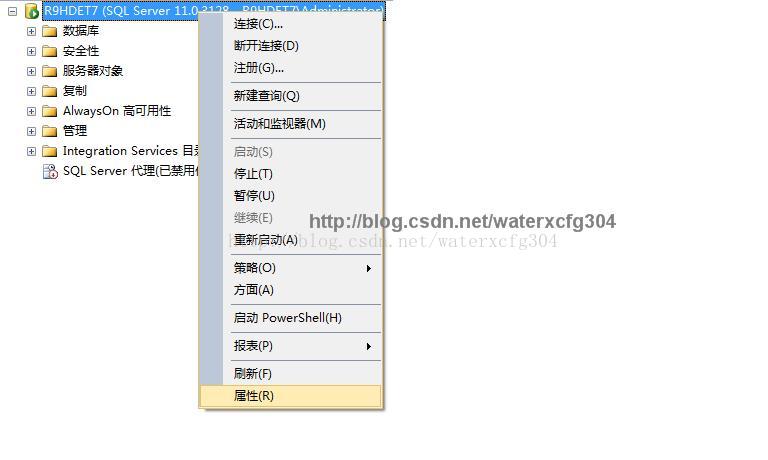
2.在弹出的对话框中,将“安全性”中的“服务器验证方式”设置为“SQL Server 和 Windows 身份验证模式”:
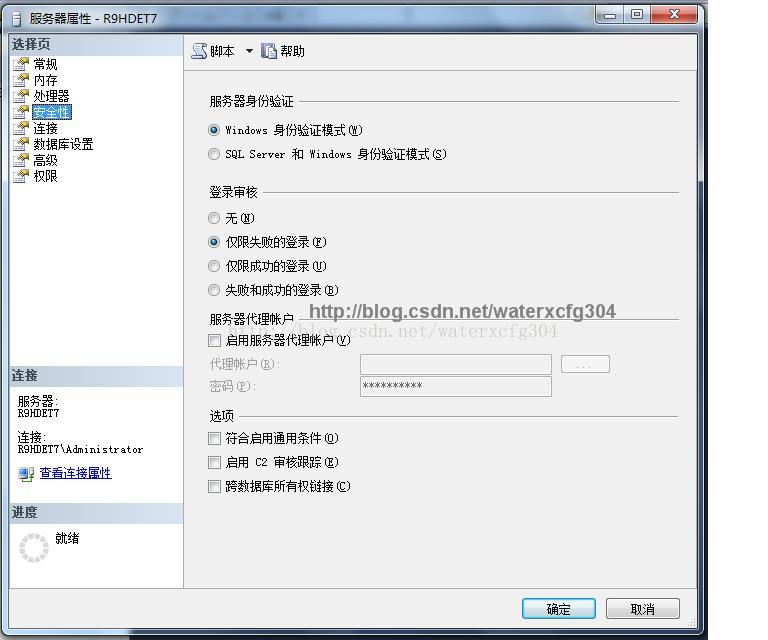
二、sa设置
1.依次进入“安全性”、“登录名”、“sa”,右击“sa”选择属性。
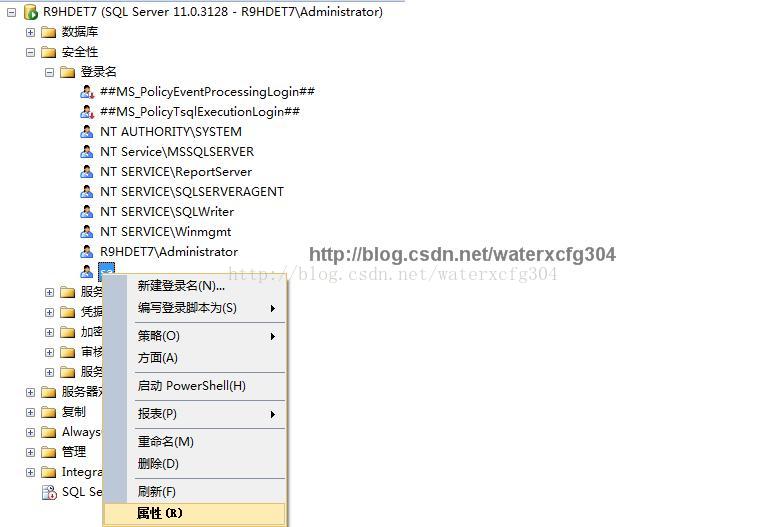
2.在弹出的对话框中,启用“登录”

三、开启IP
1.打开“SQL Server 配置管理器”,展开“SQL Server 网络配置”,把“MSSQLSERVER 的协议”中的“TCP/IP”开启:
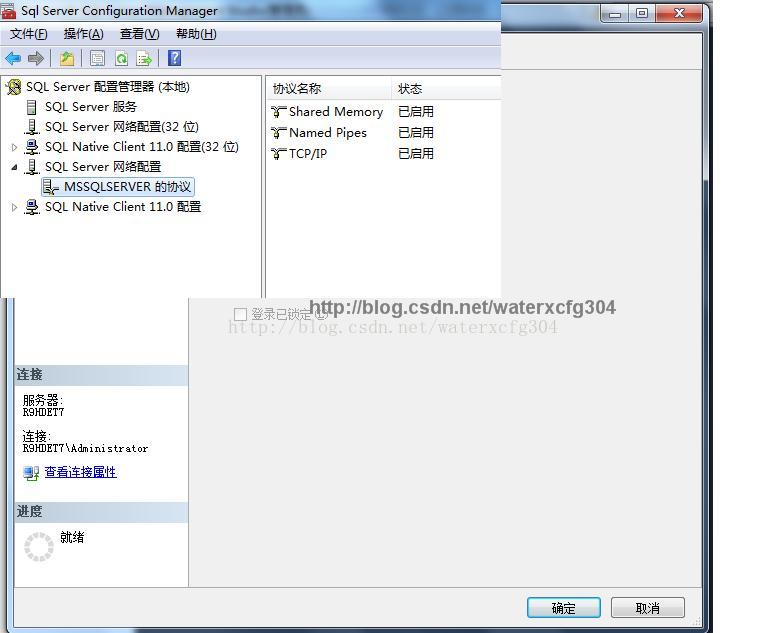
2.配置IP属性,进入TCP/IP属性中,将需要的地址启用
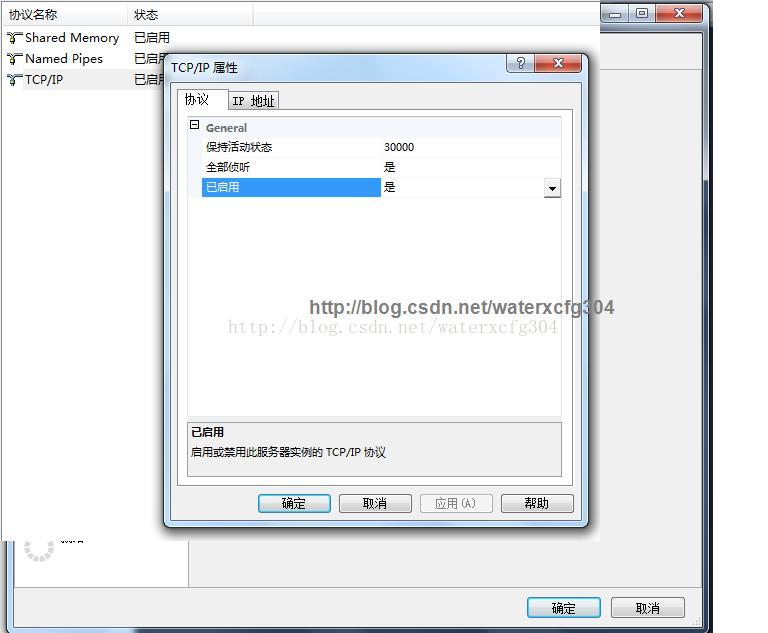
3.重启SQLServer服务:
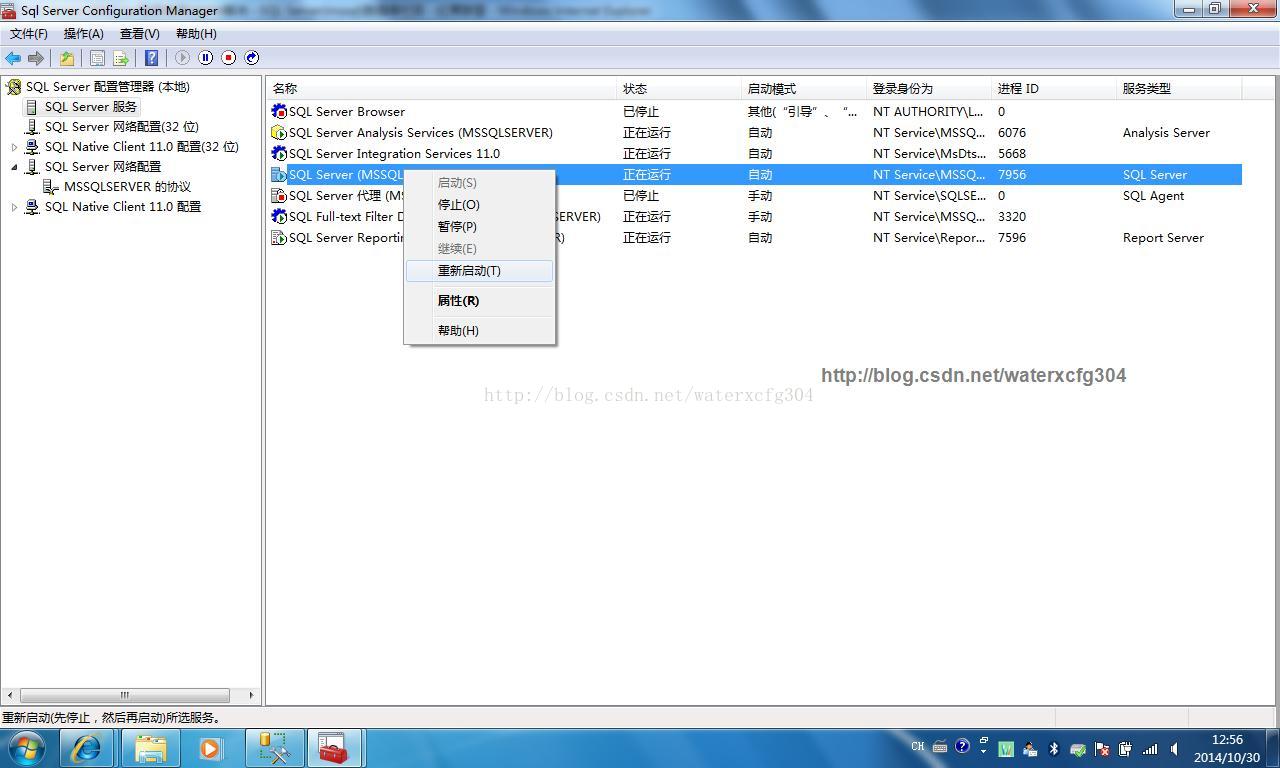
下面就可以用sa登录数据库了

最近想研究下SQL SERVER2012 Enterprise版本的数据库,听说功能很强大。我是在win7上安装的,安装的过程很顺利,我在用“Windows 身份验证”时,一切OK,但是在用SA用户登录数据库的时候出现如下的错误:

之前装过SQL7.0, SQL2000, SQL2005版的、2008版的,好像没有这复杂啊,百度了下找到了一个解决方案,归纳一下:这个错误一般由三个原因引起,登录方式设置错误、sa设置错误和IP方式是否开启,下面依次解决这三个问题。
解决方案:
一、登录方式设置
1.以“Windows 身份验证”方式登录,进入服务器,点击右键,选择属性:
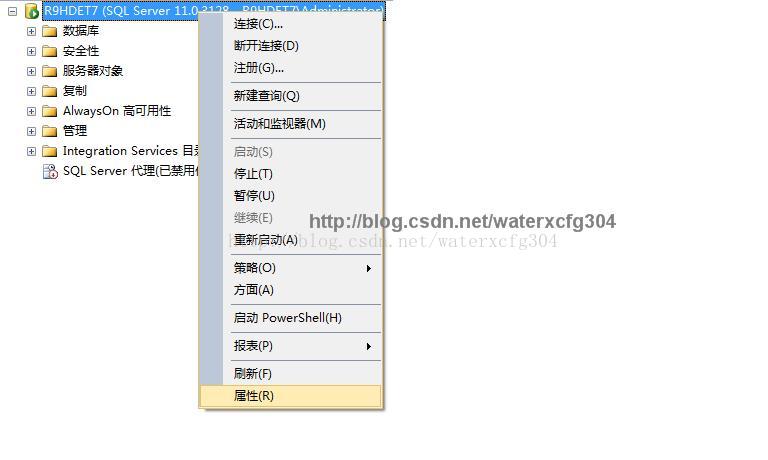
2.在弹出的对话框中,将“安全性”中的“服务器验证方式”设置为“SQL Server 和 Windows 身份验证模式”:
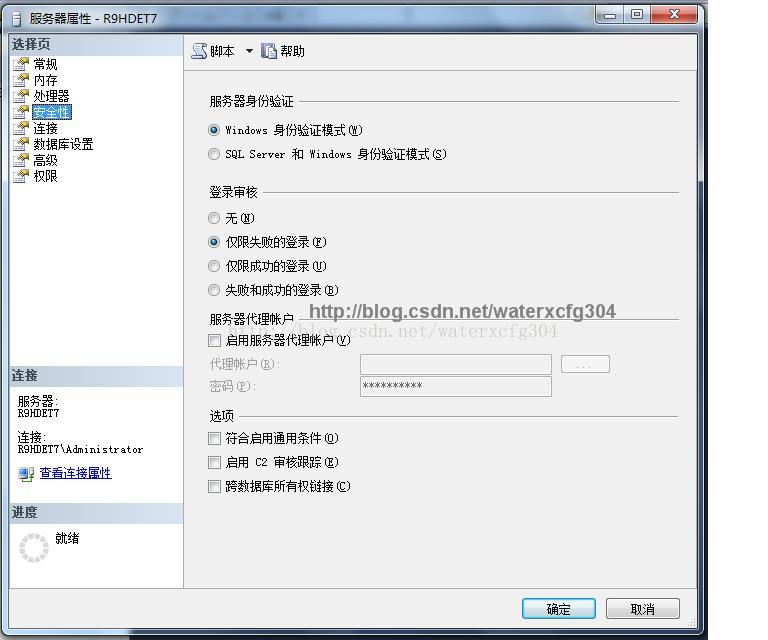
二、sa设置
1.依次进入“安全性”、“登录名”、“sa”,右击“sa”选择属性。
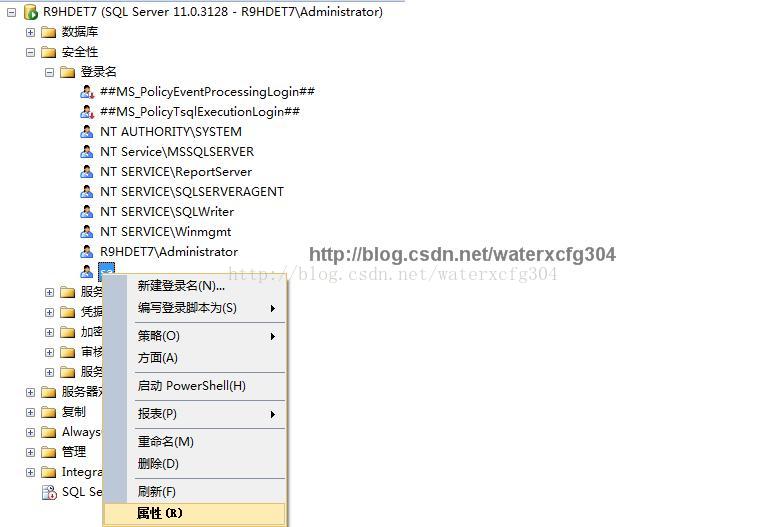
2.在弹出的对话框中,启用“登录”

三、开启IP
1.打开“SQL Server 配置管理器”,展开“SQL Server 网络配置”,把“MSSQLSERVER 的协议”中的“TCP/IP”开启:
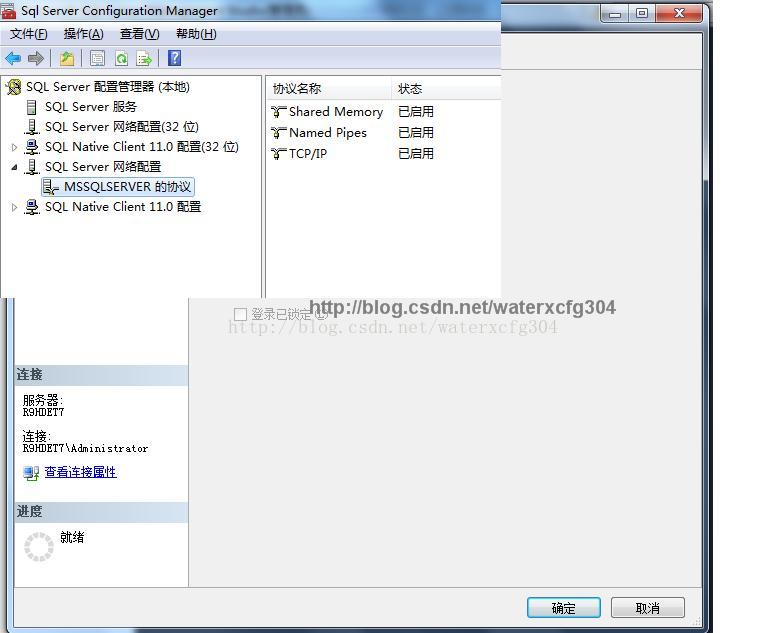
2.配置IP属性,进入TCP/IP属性中,将需要的地址启用
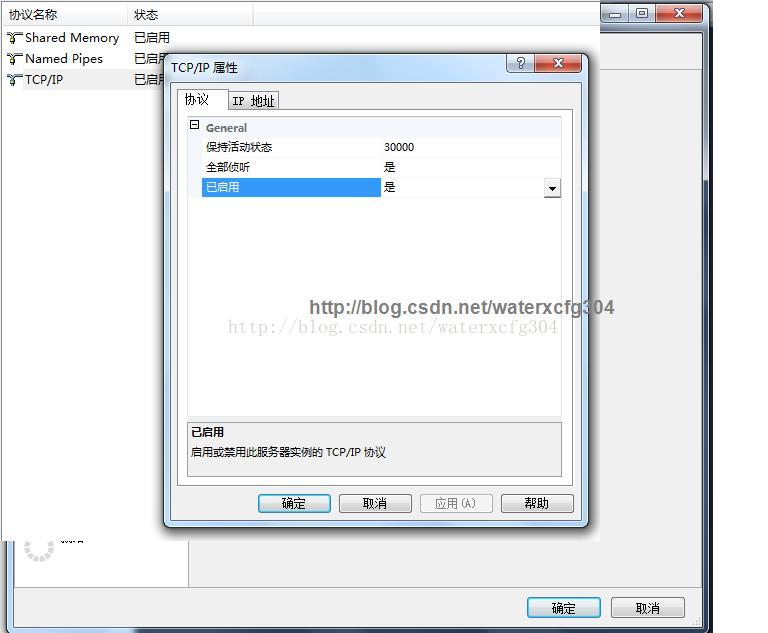
3.重启SQLServer服务:
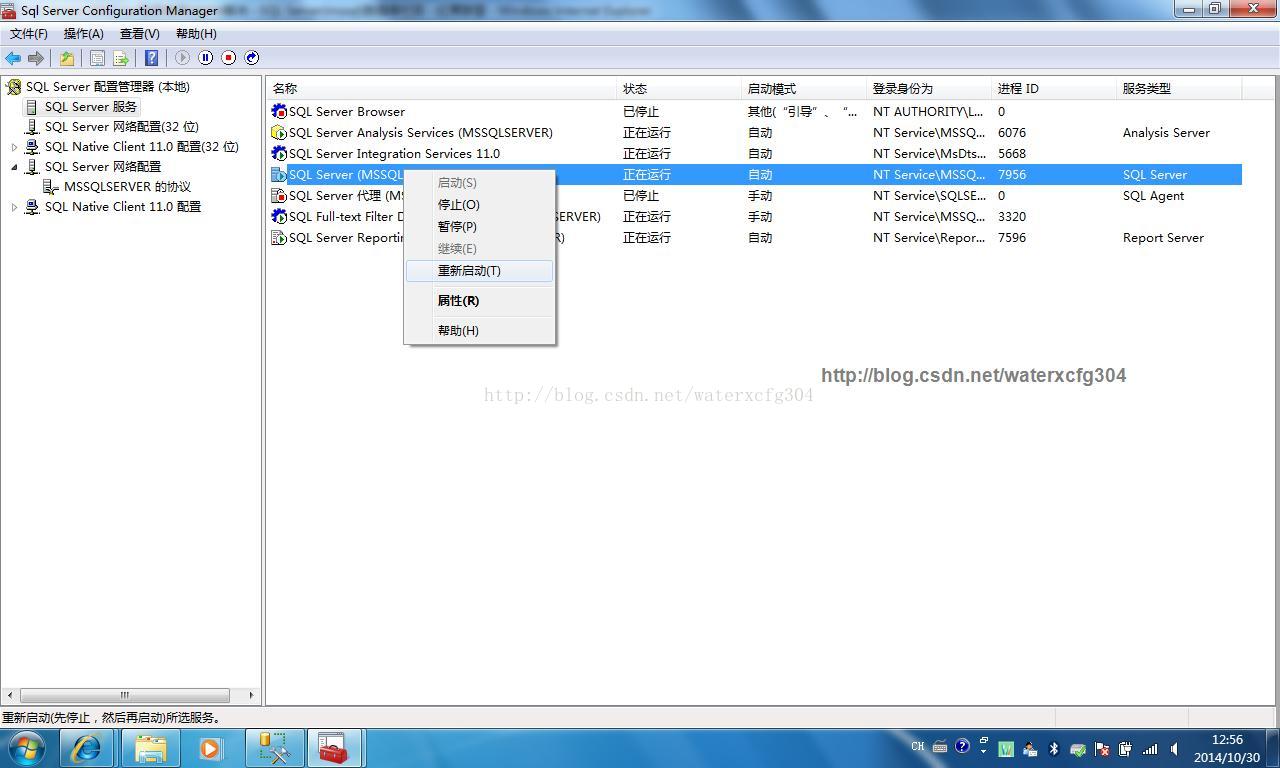
下面就可以用sa登录数据库了

以上就是本文的全部内容,希望对大家的学习有所帮助,也希望大家多多支持。

